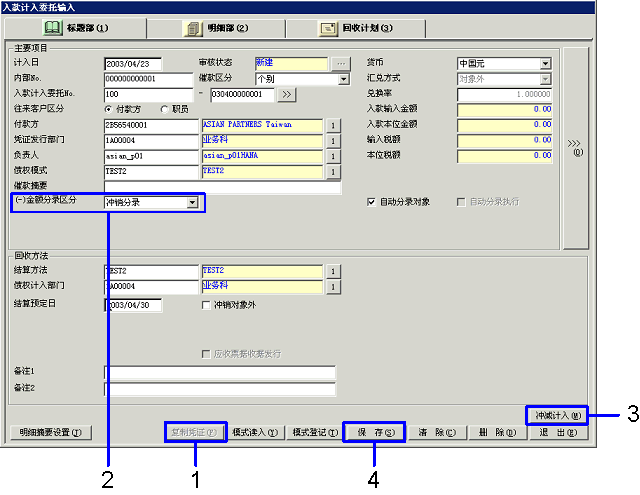入款计入委托输入的步骤
入款计入委托输入的步骤
 功能概要
功能概要
在[入款计入委托输入]上,按照标题部、明细部、回收计划的各选项卡的顺序来输入入款计入委托的数据。
 1.画面的启动方法
1.画面的启动方法
- 选择[债权管理]→[应收管理]→[输入]。
- 从菜单中选择[入款计入委托输入]。
→显示[入款计入委托输入]画面。
 2.标题部的输入
2.标题部的输入
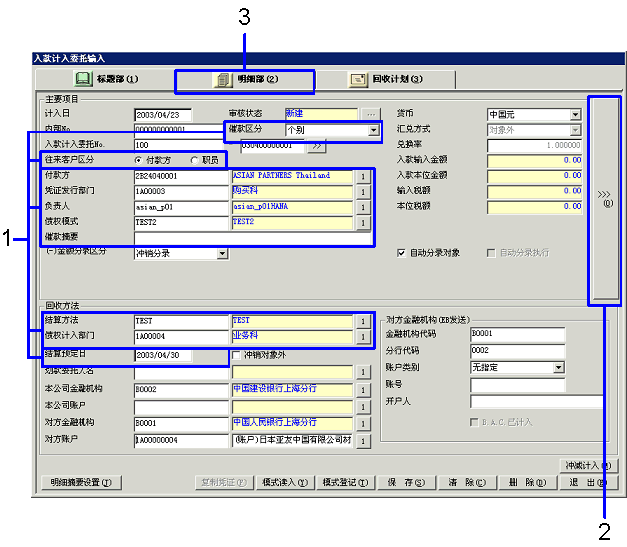
→转入「项目说明」
- 输入“催款区分”、“往来客户区分”、“付款方”、“凭证发行部门”、“负责人”、“债权模式”、“催款摘要”、“结算方法”、“债权计入部门”、“结算预定日”。
此外的项目,因为是被自动设置的,请根据需要进行修正。
- 如有必要,请点击“>>>〈0〉”按键,输入标题部(另一面)。
- 点击[明细部]选项卡,迁移到明细部进行输入。
 3.明细部的输入
3.明细部的输入
以在明细里输入2行为例进行说明。
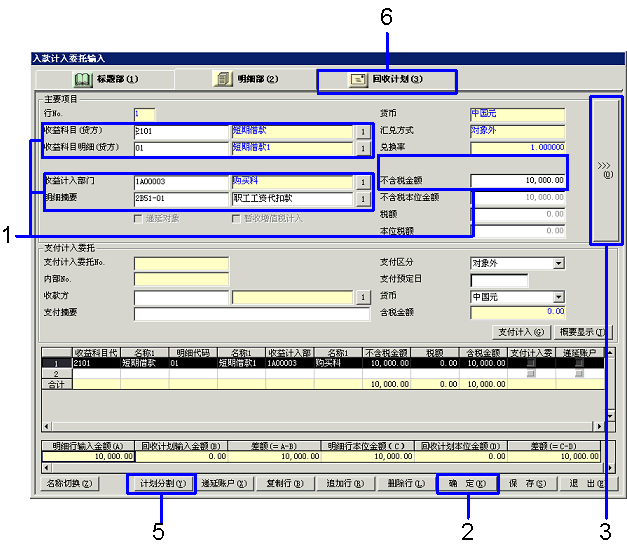
→转入「项目说明」
- 输入“收益科目”、“收益科目明细”、“收益计入部门”、“明细摘要”、“价内税/外税区分”、“含税金额(不含税金额)”。此外的项目,因为是被自动设置的,请根据需要进行修正。
“税额”是被自动设置的,可以进行尾数调整。
- 点击“确定(K)”按键。
→已输入的内容被登记,在下面表格式部的第一行显示所输入的内容。
- 如有必要,点击“>>>〈0〉”按键,输入明细部(另一面)。在明细部(另一面)里有必须输入的项目而不输入,点击“确定(K)”按键时,错误信息将会被显示在画面上,光标会移动到该栏。
- 选择表格式部分的第二行,进行与第一行同样的操作,输入必要项目。
点击“确定(K)”按键。
- 点击“计划分割(Y)”按键。在[明细部]选项卡的表格式部分所输入的数据,被作为回收计划数据按债权计入部门分别进行汇总。
被作成的[回收计划]选项卡的债权科目是计入[标题部]选项卡的“债权模式”中所指定的债权科目。
被作成的[回收计划]选项卡的结算方法、结算预定日是计入[标题部]选项卡的[回收方法]部所指定的项目。
→[标题部]选项卡中未指定债权科目而点击“计划分割(Y)”按键时,回收计划明细按费用计入部门分别被作成,“债权科目”按空白状态作成。
注意
回收计划为被确定状态点击“计划分割(Y)”按键时,
「回收计划数据已被确定。是否执行部门分割?」
这样的警告信息将被显示在画面上。选择“是”时,既存的回收计划明细行的信息将会被废弃,请注意。
- 点击[回收计划]选项卡,确认·修正回收计划。
 4.回收计划的确认·修正
4.回收计划的确认·修正
确认所显示的回收计划。[明细部]选项卡上计入的金额和[回收计划]选项卡上计入的金额一致,「差额(=A-B)」栏和「差额(=C-D)」栏都为「0.00」的话,可以点击“保存(S)”按键进行保存。
修正回收计划时,请按以下步骤进行。
修正回收计划的情况
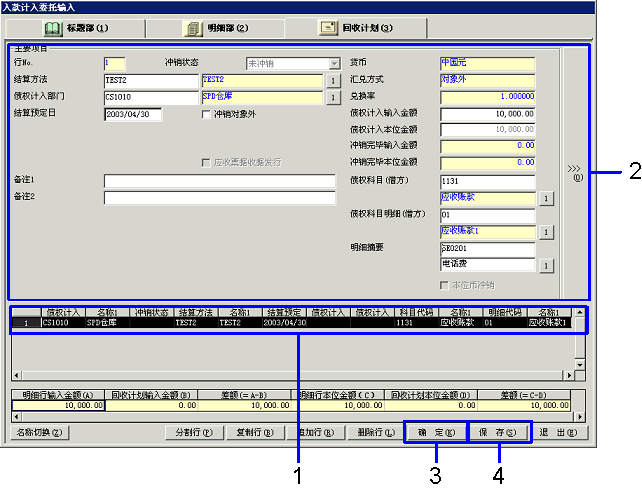
→转入「项目说明」
- 从表格式部的回收计划中,将光标置于要修正的回收计划上。
→所选的回收计划的详细在[主要项目]部显示。
- 修正各个项目。
变更“结算方法”时,输入的项目有一部分将被变更。
- 点击“确定(K)”按键。
必须输入的项目未被输入时,「有未被设置的项目」这样的警告信息将被显示在画面上,光标移动到相符的项目栏。
→「金额显示表格式部」将被再计算。
「金额显示表格式部」的「差额(=A-B)」栏和「差额(=C-D)」栏,都要将金额修正为「0.00」。
差额栏不为「0.00」时,即使点击了“保存(S)”按键,也不能保存。
- 点击“保存(S)”按键。
汇总回收计划的情况
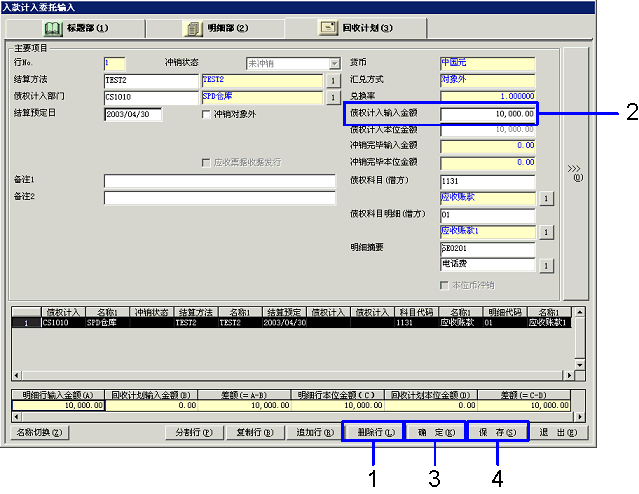
- 将光标置于要删除的回收计划上,点击“删除行(L)”按键。
- 将光标置于汇总的回收计划上,修正“债权计入输入金额”。
- 点击“确定(K)”按键。
→「金额显示表格式部」将被再计算。
「金额显示表格式部」的「差额(=A-B)」栏和「差额(=C-D)」栏,都要将金额修正为「0.00」。
「差额」栏不为「0.00」时,即使点击“保存(S)”按键,也不能保存。
- 点击"保存(S)"按键。
分割回收计划的情况

- 将光标置于表格式内的分割行上,点击“分割行(P)”按键。
→显示[行分割指定]画面。
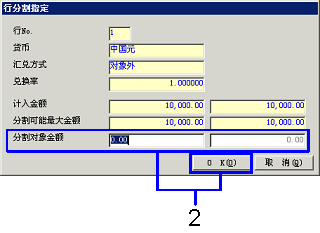
- 在分割后的行上计入的金额输入到“分割对象金额”中,点击“OK(O)”按键。
→分割源的计入金额将被再计算。
→分割后的回收计划被追加到[回收计划]选项卡的表格式部的最后一行。
- 点击“保存(S)”按键。
 5.凭证的取消
5.凭证的取消
凭证的取消,根据凭证的审核状态,取消方法各不相同。
未审核凭证的取消
通过“内部No.”或“入款计入委托No.”调出凭证,点击“删除(D)”按键。
审核处理完毕(审核、未核准)凭证的取消
可以通过「冲销分录」、「相反分录」两种方法来进行取消。
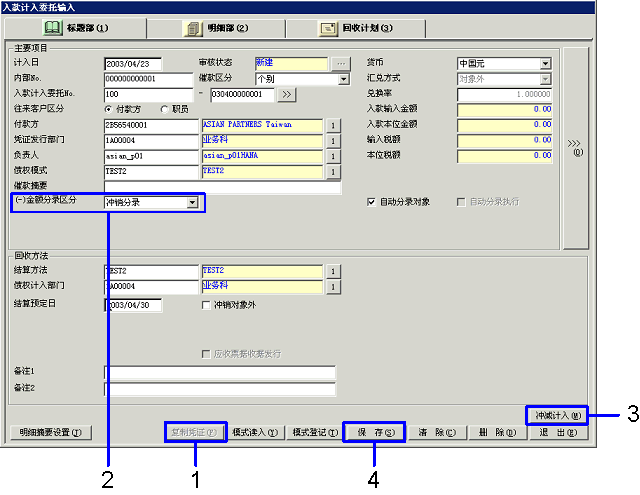
- 启动作为对象的凭证,点击“复制凭证(F)”按键。
- 从「冲销分录」、「相反分录」中选择“(-)金额分录区分”。
选择「相反分录」时,根据需要,修正[明细部]选项卡的“收益科目”、“收益科目明细”。
- 点击“冲减计入(M)”按键。
金额转换为负数显示。
- 点击“保存(S)”按键。
![]() 入款计入委托输入的步骤
入款计入委托输入的步骤![]() 功能概要
功能概要![]() 1.画面的启动方法
1.画面的启动方法![]() 2.标题部的输入
2.标题部的输入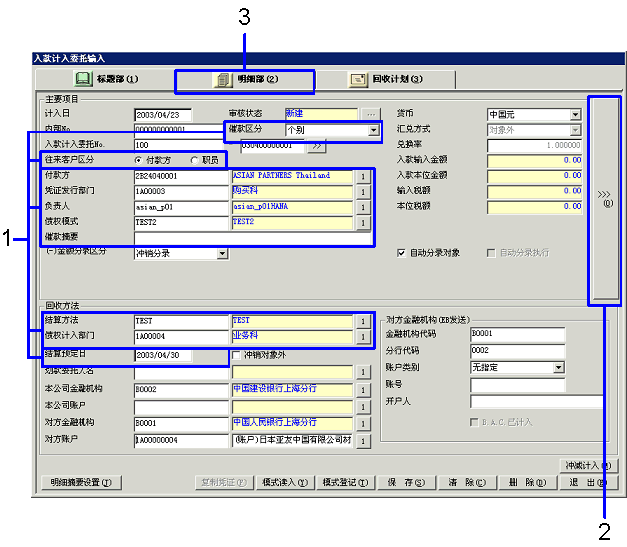
![]() 3.明细部的输入
3.明细部的输入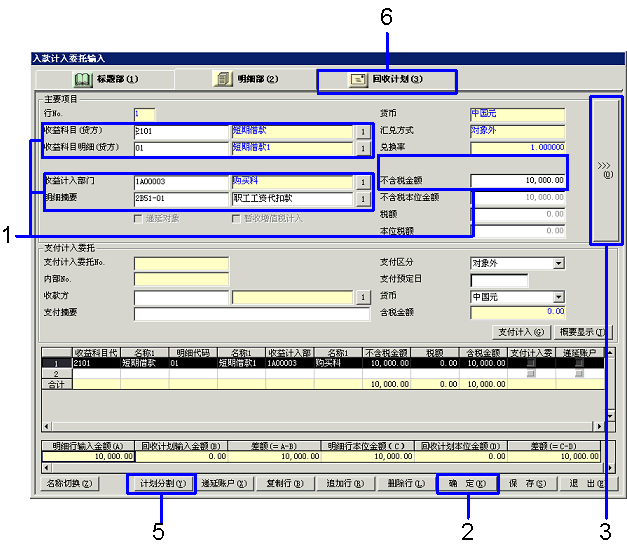
![]() 4.回收计划的确认·修正
4.回收计划的确认·修正
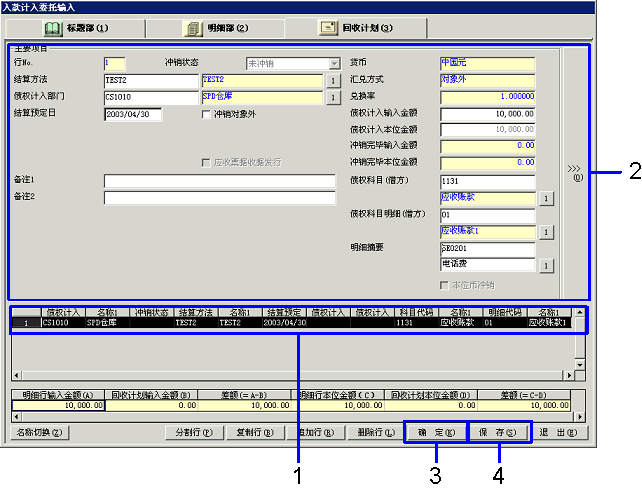
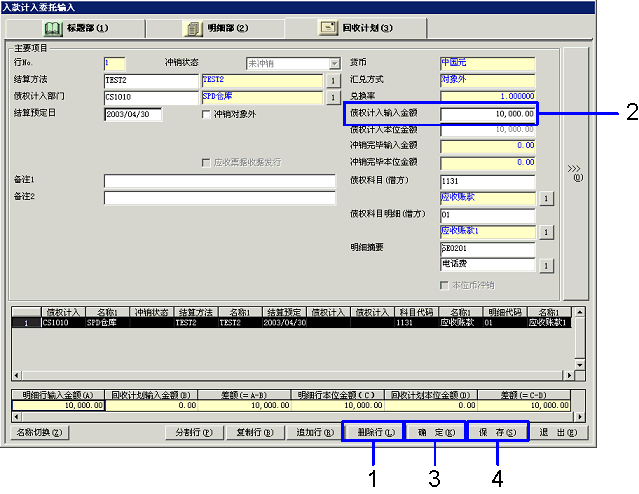

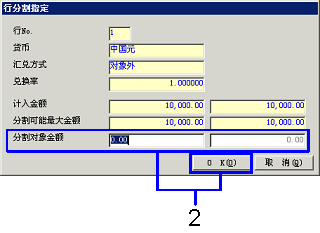
![]() 5.凭证的取消
5.凭证的取消